Amiga Forever 4
A cura di Gabriele Favrin
Articolo pubblicato su MC 218 (giugno 2001)
Nota bene: l'articolo proposto in questa pagina è
proprietà dell'autore e non può essere distribuito o
riutilizzato in alcun modo o forma senza il suo consenso scritto.
Le informazioni qui riportate risalgono alla data di pubblicazione
dell'articolo e non è detto che siano ancora valide o
che rispecchino lo stato attuale dei programmi, le posizioni delle persone
interpellate o quelle degli autori stessi.
Contenuti
Introduzione
AMIGA=MAGIA, questo il motto dell'italiana Cloanto, produttrice di un CD che permette di avere sul proprio PC tutta la magia della storia di Amiga.
Amiga, per molti utenti di PC, è sicuramente un nome
familiare, un bel ricordo o, per alcuni, un'alternativa di
libertà da difendere con i denti a tutt'oggi.
Dalla sua nascita all'inizio degli anni ottanta e sino al declino,
cominciato con il fallimento di Commodore nel 1994, Amiga è
stato di tutto: computer da lavoro in studi grafici e televisivi,
sistema per la famiglia ed anche console per videogiochi. Chi non
ricorda gli "angoli del computer" ricavati vicino alla TV, con montagne
di dischetti blu, due drive ed un bel joystick nero e rosso?
Ora che Amiga è una realtà di nicchia e la
maggior parte degli utilizzatori è dovuta passare
– non sappiamo con quanta soddisfazione – a PC o
Mac, qualcuno ha pensato di condensare in un solo CD un po’
della magia di quegli anni, per permettere a chi ha vissuto un'epoca
tutto sommato pioneristica di fare un salto indietro nel tempo e agli
altri di scoprire un mondo che ha molto da offrire, ancora oggi.
Contenuto del CD
Prendendo spunto dal mondo Linux potremmo definire Amiga Forever come
una "distribuzione di software per installare ed usare Amiga sul
proprio computer". In effetti il CD prodotto da Cloanto, una delle
software house storiche del mercato Amiga, è una raccolta di
materiale inerente Amiga: sistema operativo, programmi, documentazione
ed altro. Il cuore del prodotto è UAE, l'emulatore Amiga
nato nel mondo dell'"Open Source" e che da "Unusable Amiga Emulator",
come veniva definito dagli stessi autori all'epoca del rilascio, ha
ormai raggiunto un buon grado di stabilità e
compatibilità. Assieme ad UAE sono forniti tutti i
componenti necessari ad utilizzare applicazioni Amiga, ossia le ROM del
kickstart, il cuore del sistema operativo Amiga, e il Workbench,
l'ambiente di lavoro vero e proprio. Si tratta di materiali tuttora
sotto copyright, che Cloanto ha ottenuto in licenza da Amiga Inc, la
società che oggi possiede marchio e brevetti della storica
tecnologia.
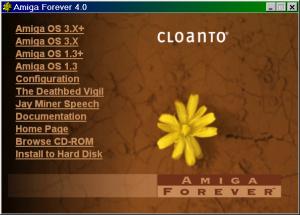 Il menù di Amiga Forever permette di accedere a tutte le componenti
del pacchetto e di lanciare subito l'emulatore.
Il menù di Amiga Forever permette di accedere a tutte le componenti
del pacchetto e di lanciare subito l'emulatore.
Poiché UAE è in grado di emulare diversi modelli
Amiga, dai vecchi A500 ai più recenti (si fa per dire)
sistemi AGA usciti agli inizi degli anni ‘90, il CD include
numerose revisioni del software di sistema (dalla storica 1.0 alla 3.1,
l'ultima prodotta da Commodore), rappresentando quindi anche una chicca
per i collezionisti.
Ma non è tutto. Sul CD è anche presente Amiga
Explorer, un programma utilizzabile da chi possiede ancora un vero
Amiga, anche un modello vecchio, per scambiare dati con esso
direttamente dal desktop di Windows. Amiga Explorer, venduto anche
separatamente, supporta collegamenti seriali ed Ethernet e la sua
installazione sull'Amiga è facilitata in ogni modo dalla
completa e dettagliata documentazione a corredo del pacchetto.
Completano i contenuti apparenti del CD (perché, come
vedremo in seguito, ci sono altre sorprese) alcuni filmati
commemorativi di Jay Miner, il compianto progettista di Amiga e una
versione MPEG di "The Deathbed Vigil", filmato cult per gli
"Amighisti", in cui Dave Haynie, uno degli ingegneri Commodore
più quotati, mostra il quartier generale dell'azienda alla
vigilia della sua chiusura e svela non pochi retroscena circa il
fallimento del colosso di West Chester.
Primo contatto
Amiga Forever si presenta in un sobrio CD su cui figura la bella
immagine di un fiore che spunta da un terreno totalmente arido. Nella
custodia del CD non si trova alcuna informazione se non il numero
seriale, necessario per l'eventuale installazione del pacchetto su
disco rigido.
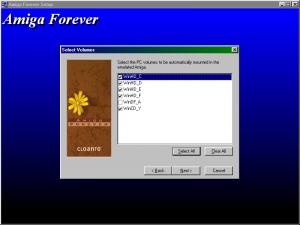 Amiga Explorer consente di accedere dal desktop di Windows alle unità
montate su un vero Amiga e creare "al volo" file ADF.
Amiga Explorer consente di accedere dal desktop di Windows alle unità
montate su un vero Amiga e creare "al volo" file ADF.
Il materiale presente può essere utilizzato anche
direttamente dal CD. Se Windows è impostato opportunamente,
dopo l'inserimento del CD nel CD-ROM, apparirà un semplice
menù da cui scegliere fra le diverse opzioni disponibili.
Già da qui risulta evidente quella che a nostro giudizio
è la maggiore pecca del prodotto, ossia l'utilizzo della
sola lingua inglese, e questo nonostante Cloanto sia un'azienda
italiana e provenga da un mercato, quello Amiga, ove la traduzione dei
prodotti è un fatto scontato, grazie anche alle
caratteristiche dei sistemi operativi più "recenti".
Il menù di Amiga Forever consente di accedere rapidamente a
tutte le componenti del prodotto: è possibile avviare
l'emulazione Amiga in varie modalità (sistema operativo 1.3
per i giochi e 3.1 per l'utilizzo produttivo), personalizzare le
configurazioni disponibili, lanciare l'emulatore alternativo Fellow (un
programma che opera sotto DOS e risulta leggermente più
veloce di UAE in ambito ludico), visualizzare la ricca documentazione,
visionare i vari filmati presenti sul CD o, infine, copiare su un
floppy (formato DOS) le componenti Amiga necessarie all'utilizzo di
Amiga Explorer.
Un assaggio di Amiga
Per entrare subito nel mondo Amiga è sufficiente inserire il
CD e selezionare la voce "Amiga OS 1.3" oppure, per gli utenti dotati
di un processore da almeno 300 MHz, "Amiga OS 1.3+" che attiva anche
l'emulazione del sonoro. In pochi attimi il desktop di Windows
scomparirà per lasciare spazio al famoso boot dell'Amiga.
Dopo qualche secondo di attesa un Amiga 500, con il suo Workbench a
tinte nere e arancio, farà bella mostra di sé
sullo schermo.
Il primo impatto potrebbe non essere dei migliori: se il modo video a
pieno schermo preimpostato in UAE non è fra quelli noti al
monitor potrebbe rendersi necessario effettuare qualche aggiustamento
tramite le funzionalità OSD del monitor stesso. In questo
senso è meglio procedere subito, senza farsi tentare dalle
numerose opzioni di visualizzazione di WinUAE che, pur utili,
andrebbero solo a complicare i primi passi. Meglio regolare il monitor
per visualizzare correttamente lo schermo preconfigurato e poi, solo
quando ci si sarà impratichiti, mettere mano alle
impostazioni più avanzate.
Il Workbench di AmigaOS 1.3 è sicuramente grezzo, non solo
rispetto alle versioni successive, ma soprattutto se confrontato con il
familiare desktop di Windows. Si riconoscono comunque le icone per
accedere ai vari volumi e/o partizioni dei dischi rigidi montati sul
PC, al volume Workbench, ecc. Il tozzo puntatore del mouse consente di
aprire cassetti (l'equivalente Amiga delle cartelle di Windows),
eseguire programmi, e accedere ai menù (con il tasto
destro). Una volta impratichiti con l'ambiente è il momento
di premere F12 e... magia: una familiare finestra di Windows si
sovvraporrà allo schermo Amiga e ci consentirà di
effettuare alcune operazioni base, come configurare l'emulazione
Jostick e mouse, "resettare" l'emulazione, ovvero far riavviare
l'Amiga, o inserire ed estrarre floppy disk dai drive virtuali emulati.
 Un A500 nel PC! Nella finestra dell'emulatore è visibile uno dei
giochi Amiga più belli. Accanto, le impostazioni floppy.
Notare i quattro floppy virtuali contenenti gli ADF del gioco.
In alto a destra sul desktop, l'icona di Amiga Explorer.
Un A500 nel PC! Nella finestra dell'emulatore è visibile uno dei
giochi Amiga più belli. Accanto, le impostazioni floppy.
Notare i quattro floppy virtuali contenenti gli ADF del gioco.
In alto a destra sul desktop, l'icona di Amiga Explorer.
L'Amiga ha infatti visto la luce in un'epoca in cui i floppy erano la
norma, i dischi rigidi una rara comodità ed i CD una visione
quasi futurististica. Per questa ragione la maggior parte del software
esistente, soprattutto in ambito ludico, è stata distribuita
su floppy. Purtroppo uno dei maggiori inconvenienti che si trova a
fronteggiare chi emula Amiga sul PC è
l'incompatibilità fra i floppy Amiga ed i drive PC, incapaci
di leggere dischi i cui dati sono scritti nel formato adottato da
AmigaOS, che gli consente di memorizzare 880 KB su un disco a doppia
densità e 1,76 MB su uno ad alta densità. Per
risolvere il problema sono state adottate varie soluzioni, la
più diffusa delle quali consiste nell'utilizzo di file ADF
(Amiga Disk Format), contenenti l'immagine di un floppy Amiga.
All'interno dei file i dati sono organizzati esattamente come se si
trovassero sul supporto reale e possono così essere letti
sia dall'emulatore (e quindi da AmigaOS, convinto di accedere a veri
floppy), sia dalle numerose utilità di gestione ADF a oggi
esistenti.
Un file ADF può essere "montato" come un floppy reale nel
contesto dell'emulatore attivando la finestra di controllo con il tasto
F12, andando alla voce "floppies" (sic) e selezionandolo tramite il
pulsante vicino al nome del drive nel quale lo si vuole inserire.
L'Amiga reale supporta quattro disk drive, e così quello
emulato. Per provare un ADF, magari un gioco appena scaricato dalla
Rete, è sufficiente "inserirlo" nel drive denominato "df0" e
riavviare l'Amiga, tramite il pulsante apposito nella sezione "misc"
oppure tornando all'emulazione (basta chiudere la finestra) e premendo
la "mitica" combinazione di tasti Control+Amiga+Amiga, con i tasti
Amiga qui sostituiti dai due tasti marchiati "Windows". Attenzione
perché questa sequenza funziona correttamente solo nella
modalità a pieno schermo. Usando UAE in finestra, scelta
consigliata soltanto ai possessori di sistemi veloci oppure per
utilizzi diversi da quello ludico, la pressione dei tasti Windows
comporterà anche la visualizzazione del menù di
avvio di Windows.
Amiga... sul serio
Per molti Amiga è stato o è tuttora sinonimo di
programmazione, disegno, musica e, perché no, collegamento
ad Internet e utilizzo di un ambiente integrato che, per alcuni
aspetti, nulla ha da invidiare a quanto offerto dai programmi per PC.
Amiga Forever, come detto, consente di emulare diversi Amiga, sia a
livello hardware sia grazie all'utilizzo delle diverse versioni del
sistema operativo, e il tutto sulla base di una forte integrazione con
il computer ospitante. Ma per fare sul serio dobbiamo prima installare
il pacchetto sul disco rigido: finché si tratta di lanciare
vecchi giochi non è necessario preoccuparsi di poter
memorizzare configurazioni (sia di UAE sia dell'ambiente emulato), ma
per un utilizzo più impegnativo le cose cambiano.
L'installazione di Amiga Forever è molto semplice, e avviene
tramite il consueto installer di Windows. L'unico momento veramente
impegnativo è l'inserimento del codice seriale, una sequenza
di numeri tanto lunga da superare persino quelle delle ricariche dei
cellulari! Durante l'installazione, fra le altre cose, si
può scegliere se installare o meno Amiga Explorer, il
già il citato programma di interconnessione utile soltanto a
chi dispone di un Amiga reale e lo vuole utilizzare per convertire i
vecchi floppy in formato ADF. Al termine della procedura, il
menù di avvio conterrà una voce denominata
"Cloanto" da cui si potrà selezionare "Amiga Forever" e da
lì "Launcher", che farà riapparire il comodo
programma di avvio già incontrato all'inserimento del CD.
Ora che Amiga Forever risiede sul disco rigido è possibile
avventurarsi in un Amiga più moderno. Basterà
selezionare "Amiga OS 3.x" (o la versione "+" con l'emulazione audio
attiva) e attendere pochi secondi. Le cose questa volta sono nettamente
diverse: uno schermo 800x600 accoglie l'utente in un desktop elegante,
dotato di icone colorate e di una ricca barra degli strumenti. Questo
è Amiga OS 3.1, o meglio uno degli aspetti che
può assumere un Amiga moderno.
L'ambiente che appare, pur se meno grezzo di quello visitato in
precedenza, probabilmente sembrerà ancora un po’
ostile ai più. Vale dunque la pena esplorarlo un
po’. Identificato il puntatore del mouse, di dimensioni
alquanto ridotte, si può iniziare con un clic sull'immagine
del foglio all'inizio della barra strumenti (che, per inciso,
è ottenuta con ToolManager, un componente esterno ad
AmigaOS). Sarà visualizzato un corposo testo che riassume le
caratteristiche principali dell'ambiente emulato, nonché le
corrispondenze fra tasti Amiga e tastiera del PC. Anche qui, peccato
per l'utilizzo della sola lingua inglese. A lettura completata, il
tasto ESC o il pulsante di chiusura, che nell'interfaccia Amiga si
trova a sinistra delle finestre e non a destra, chiuderà il
visualizzatore di testi.
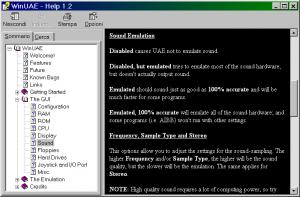 Se la velocitÓ di emulazione non soddisfa, consultare prima di tutto
la guida in linea (in inglese), e in particolare la sezione audio.
Se la velocitÓ di emulazione non soddisfa, consultare prima di tutto
la guida in linea (in inglese), e in particolare la sezione audio.
Proprio il problema della lingua permette di iniziare a mettere alla
prova sul serio Amiga. Si vuole un ambiente di lavoro in italiano?
Niente di più facile, basterà aprire il volume
"System", la cartella "Prefs" ed eseguire, sempre con un doppio clic,
il programma "Locale". Pochi secondi e un planisfero attorniato da
liste comparirà sul video. Un clic sull'Italia per impostare
il fuso orario, uno su "Clear Languages" per azzerare le impostazioni
predefinite, uno su "Italiano" dal menù "Available
Languages" e il gioco è fatto. Ancora un clic su "Save"
("Use" memorizza le modifiche solo per la sessione corrente) e di colpo
tutti i programmi di sistema, a partire dal Workbench, avranno testi in
italiano. Per verificarlo basta portare il mouse sulla barra bianca in
cima allo schermo e premere il tasto destro per visualizzare i diversi
menù disponibili. Questo è Amiga, niente riavvii
ad ogni dettaglio modificato, niente problemi. Grafica e interfacce
forse meno colorate delle attuali ma efficienza da vendere.
Riguadagnata l'identità nazionale dell'ambiente di lavoro,
si può continuare l'esplorazione di Amiga, passando ai due
volumi "System" e "Work". Se il primo contiene utilità varie
e i file di sistema (l'equivalente Amiga della cartella "Windows", solo
con una struttura meno caotica), è "Work" che riserva le
maggiori sorprese. All'interno del cassetto "Software" trovano infatti
posto diverse applicazioni commerciali che gli sviluppatori Amiga
attuali hanno voluto regalare agli acquirenti di Amiga Forever. Fra gli
altri meritano sicuramente una citazione Personal Paint, l'ottimo
programma di grafica 2D della stessa Cloanto, e Directory Opus 5, uno
dei file manager/desktop alternativi più famosi ed
apprezzati, tanto da essere in procinto di sbarcare su Windows in
versione nativa.
Emulazione... ed integrazione
Abbiamo parlato di volumi Amiga. In realtà, in questa prima
navigazione, ci si sta muovendo attraverso semplici cartelle del PC che
UAE fa apparire ad Amiga OS (e quindi anche a tutti i programmi Amiga)
come veri e propri dischi rigidi a sé stanti. In effetti
molte altre caratteristiche dell'ambiente emulato sono diverse da come
 Ed eccolo, un Amiga moderno sul desktop del PC. Nell'immagine,
le configurazioni inerenti la lingua. Pochi clic perché
l'ambiente di lavoro e i programmi Amiga parlino italiano.
Ed eccolo, un Amiga moderno sul desktop del PC. Nell'immagine,
le configurazioni inerenti la lingua. Pochi clic perché
l'ambiente di lavoro e i programmi Amiga parlino italiano.
appaiono. La grafica, innanzi tutto: l'Amiga originale non supportava
la risoluzione ed il numero di colori utilizzati in questa
configurazione. Amiga OS si sta infatti servendo, inconsapevolmente,
della scheda video montata sul PC e pilotata tramite il software
Picasso96, usato anche sugli Amiga reali per gestire le schede video
uscite negli anni per superare i limiti del chipset originale.
E non finisce qui: UAE può utilizzare l'ingresso MIDI della
scheda audio PC per fornire tale funzionalità all'Amiga, e
consentire quindi l'utilizzo di sequencer quali il famoso Bar'n'Pipes,
anch'esso oggi disponibile gratuitamente in rete.
Ma la caratteristica che maggiormente ha fatto parlare di sé
è la possibilità, da parte dei programmi Amiga
che operano in emulazione, di condividere l'accesso Internet del PC. Il
trucco è presto spiegato: su Amiga i programmi che come
Accesso Remoto consentono di collegarsi ad Internet (Miami, AmiTCP,
ecc.), mettono a disposizione dei client una libreria di funzioni
utilizzabile per gestire la Rete. UAE fa altrettanto, creando una
libreria fittizia che fa direttamente riferimento alle
funzionalità di Accesso Remoto. E' quindi possibile, ad
esempio, navigare con Explorer mentre si "chatta" con AmIRC, un client
IRC da molti considerato il migliore esistente.
La strada intrapresa da UAE è insomma l'integrazione con il
sistema ospitante e l'utilizzo delle relative risorse. Non sorprende
quindi sapere che fra i progetti futuri vi è un driver audio
che, analogamente a quanto accade con le schede video,
permetterà di sfruttare da Amiga anche la potenza delle
moderne schede audio PC.
Conclusioni
Amiga Forever 4.0 si è rivelato un buon prodotto. Sebbene la
maggior parte delle sue componenti sia reperibile per altre vie
(attenzione però a non cadere nell'illegalità,
visto che Amiga OS è tuttora sotto copyright), disporre di
tutto il materiale necessario all'emulazione su un CD è
sicuramente una comodità, soprattutto per quegli utenti non
troppo pratici di Amiga.
Per quanto riguarda le prestazioni dell'emulazione è
necessario fare un distinguo: se un PC di media potenza (attorno ai 500
MHz) può far funzionare abbastanza bene i giochi dell'A500
(emulare tutto l'hardware custom di Amiga è faticoso...),
anche disponendo di macchine più potenti non si potranno
raggiungere le prestazioni di un Amiga moderno, dotato di 68060 o
PowerPC, in ambito produttivo. Ciò dipende da un limite
della struttura interna di UAE. Le cose potrebbero cambiare quando
verrà rilasciato WinUAE JIT, una versione di UAE in grado di
"tradurre al volo" i programmi per farli funzionare in maniera nativa
sui processori Intel.
Scheda prodotto
- Nome: Amiga Forever 4.0
- Produttore: Cloanto
- Supporto: CD-ROM
- Pro: estrema facilità di utilizzo, si inserisce il CD e si può già utilizzare Amiga.
- Contro: i programmi e la documentazione sono in lingua inglese.
Alla data della più recente revisione di questo sito (maggio 2019), Amiga Forever è giunto alla versione 9 e offre molte novità interessanti per gli appassionati di emulazione Amiga su PC. WinUAE è diventato più stabile e maggiormente integrato con il sistema ospite, inoltre è in grado di emulare un PPC e far girare anche AmigaOS4 (non incluso nel pacchetto di Amiga Forever).
